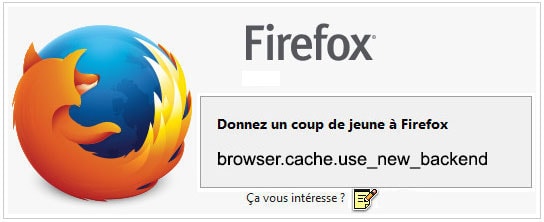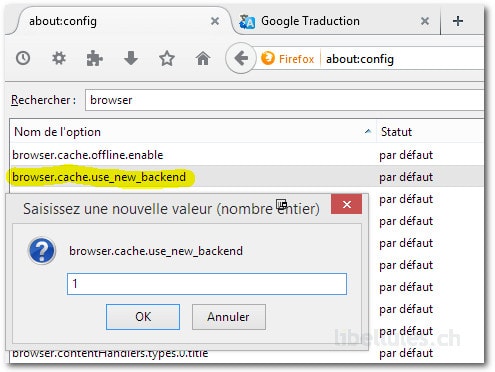Si vous avez supprimé le bouton "Les plus visités" de la barre personnelle de Firefox et que vous souhaitez le restaurer, voici la marche à suivre.
Entrez about:config dans la barre d'adresse. Validez la confirmation si elle s'affiche pour accéder aux réglages avancés.
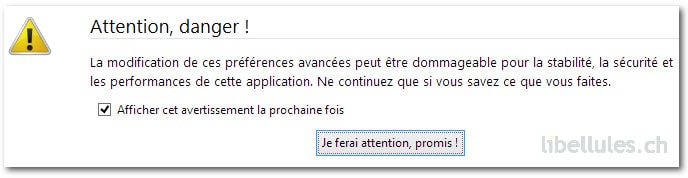
Cherchez l'entrée browser.places.smartBookmarksVersion en faisant défiler ou bien par le module de recherche.
Passez la valeur à 0 en double cliquant sur la ligne.
Vous devriez voir normalement le chiffre 7.
Mettez la valeur à 0 si vous désirez
voir s'afficher le marque-page "Les plus visités"
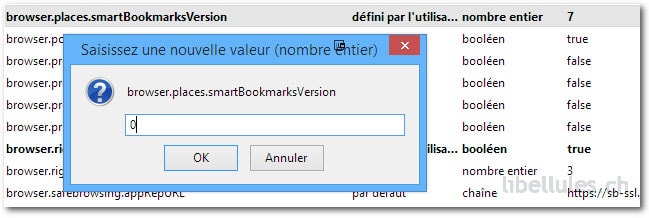
Au redémarrage, Firefox restaurera le marque-page "Les plus visités".
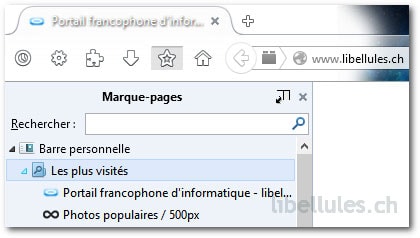
Source: FAQ Mozilla
Fiche mise à jour par Krigou, le 14 mars 2015 - première publication par Falkra, le 20 juin 2008